JVM性能调优监控工具
最近读取大文件老是遇到OutOfMemoryError报错
JVM性能调优监控工具有哪些呢?
jps jstatd jinfo jstack jmap jhat jstat
1.jsp(Java Virtual Machine Process Status Tool)
输出JVM中运行的进程状态信息
jps [-q] [-mlvV] [<hostid>]
[options]
-q 仅输出VM标识符,不包括class name,jar name,arguments in main method
-m 输出main method的参数
-l 输出完全的包名,应用主类名,jar的完全路径名
-v 输出jvm参数
-V 输出通过flag文件传递到JVM中的参数
[hostid]
<hostname>[:<port>]
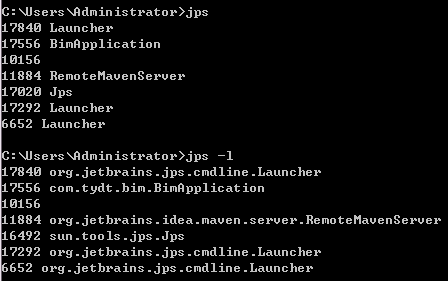
jps 支持查看远程服务上的 jvm 进程信息。
如果需要查看其他机器上的 jvm 进程,需要在待查看机器上启动 jstatd 服务。
2.jstatd(Virtual Machine jstat Daemon)
是一个基于RMI(Remove Method Invocation)的服务程序,它用于监控基于HotSpot的JVM中资源的创建及销毁,并且提供了一个远程接口允许远程的监控工具连接到本地的JVM执行命令
jstatd [-nr] [-p port] [-n rminame]
-nr:当没有找到现有的RMI注册表时,不会尝试在jstatd进程中创建内部RMI注册表
-p port:希望找到RMI注册表的端口号,或者如果未找到,则在未指定-nr的情况下创建RMI注册表
-n rminame:远程RMI对象在RMI注册表中绑定的名称。 默认名称是JStatRemoteHost
-J (option):将选项传递给java程序
启动 jstatd 服务,需要有足够的权限。 需要使用 Java 的安全策略分配相应的权限
创建 tools.policy 策略文件
grant codebase "file:${java.home}/../lib/tools.jar" { permission java.security.AllPermission; };
启动 jstatd 服务器,默认端口是1099
jstatd -J-Djava.security.policy=d:\tools.policy
jstatd -J-Djava.security.policy=d:\tools.policy -J-Djava.rmi.server.hostname=192.168.31.135

查看 Java 进程运行的 JVM 参数
Usage: jinfo [option] <pid> (to connect to running process) jinfo [option] <executable <core> (to connect to a core file) jinfo [option] [server_id@]<remote server IP or hostname> (to connect to remote debug server) where <option> is one of: -flag <name> to print the value of the named VM flag -flag [+|-]<name> to enable or disable the named VM flag -flag <name>=<value> to set the named VM flag to the given value -flags to print VM flags -sysprops to print Java system properties <no option> to print both of the above -h | -help to print this help message
先用 jps 命令查到 PID ,然后可以通过 jinfo 来查看对应进程的参数信息
输出当前 jvm 进程的全部参数和系统属性
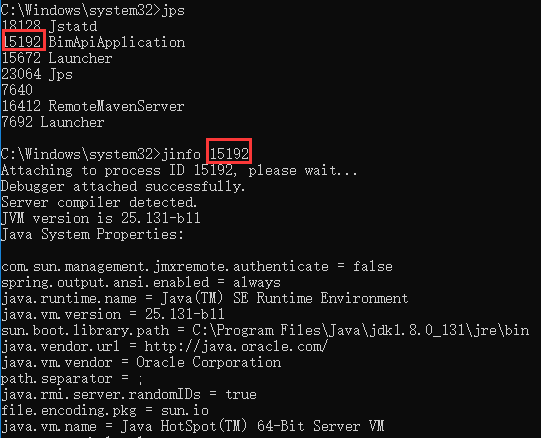
tomcat的最大内存

查看垃圾回收器

jstack主要用来查看某个Java进程内的线程堆栈信息
Usage: jstack [-l] <pid> (to connect to running process) jstack -F [-m] [-l] <pid> (to connect to a hung process) jstack [-m] [-l] <executable> <core> (to connect to a core file) jstack [-m] [-l] [server_id@]<remote server IP or hostname> (to connect to a remote debug server) Options: -F to force a thread dump. Use when jstack <pid> does not respond (process is hung) -m to print both java and native frames (mixed mode) -l long listing. Prints additional information about locks -h or -help to print this help message
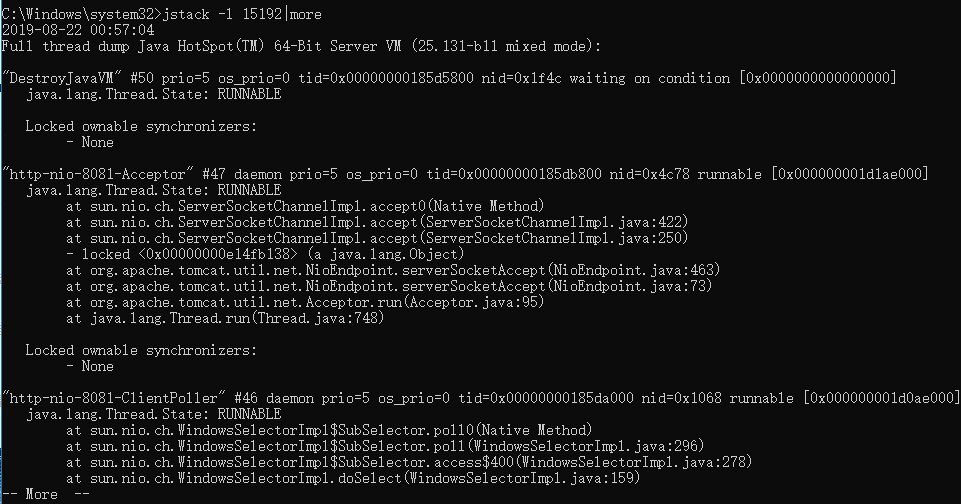
Usage: jmap [option] <pid> (to connect to running process) jmap [option] <executable <core> (to connect to a core file) jmap [option] [server_id@]<remote server IP or hostname> (to connect to remote debug server) where <option> is one of: <none> to print same info as Solaris pmap -heap to print java heap summary -histo[:live] to print histogram of java object heap; if the "live" suboption is specified, only count live objects -clstats to print class loader statistics -finalizerinfo to print information on objects awaiting finalization -dump:<dump-options> to dump java heap in hprof binary format dump-options: live dump only live objects; if not specified, all objects in the heap are dumped. format=b binary format file=<file> dump heap to <file> Example: jmap -dump:live,format=b,file=heap.bin <pid> -F force. Use with -dump:<dump-options> <pid> or -histo to force a heap dump or histogram when <pid> does not respond. The "live" suboption is not supported in this mode. -h | -help to print this help message -J<flag> to pass <flag> directly to the runtime system
jmap pid
描述:查看进程的内存映像信息
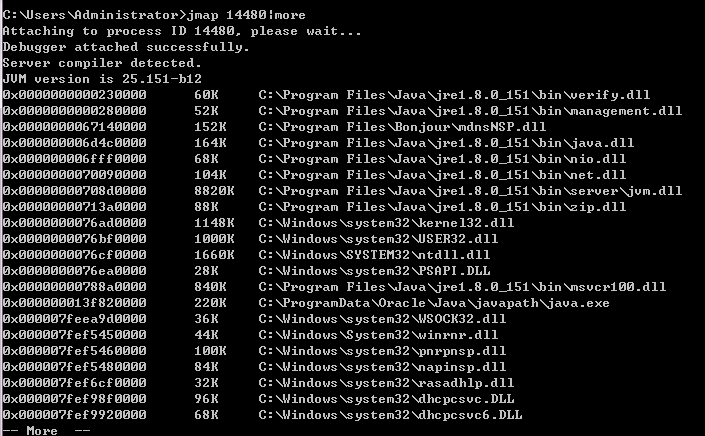
jmap -heap pid
描述:显示Java堆详细信息

jmap -histo:live pid
描述:显示堆中对象的统计信息
包括每个Java类、对象数量、内存大小(单位:字节)、完全限定的类名。
jmap -histo:live 14480>e:/jmap.txt
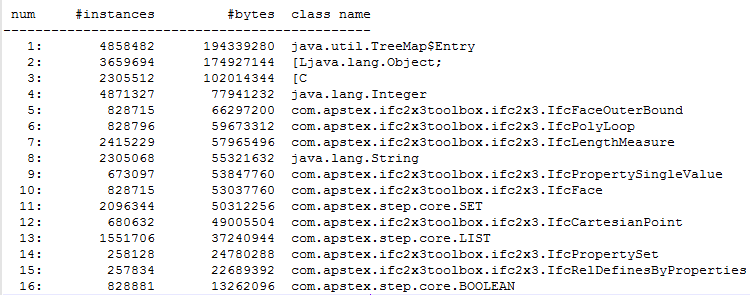
jmap -finalizerinfo pid
描述:打印等待终结的对象信息
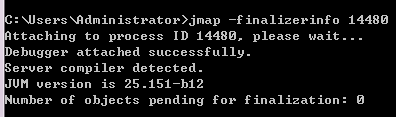
jmap -dump:format=b,file=path pid
描述:生成堆转储快照dump文件

6.jhat(Java Heap Analysis Tool)
jhat是一个Java堆复制浏览器。这个工具分析Java堆复制文件(如上面的"jmap -dump"所产生的)。Jhat启动一个允许堆中的对象在web浏览器中进行分析的web服务器。
默认端口为7000

在通过浏览器访问 http://127.0.0.1:7000/ 即可看到分析结果
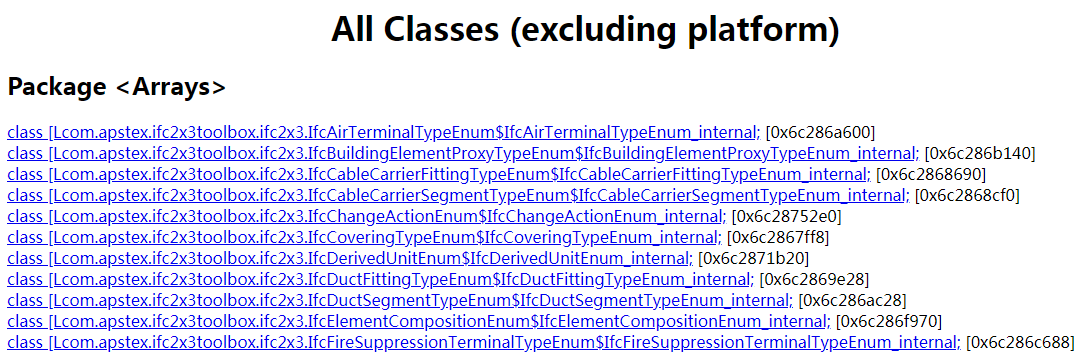
如果解析过程中出现内存不足,需要加大内存

7.jstat(Java Virtual Machine statistics monitoring tool)
显示gc的信息,查看gc的次数,及时间
jstat -gc <pid>


S0C 年轻代中第一个survivor(幸存区)的容量 (字节)
S1C 年轻代中第二个survivor(幸存区)的容量 (字节)
S0U 年轻代中第一个survivor(幸存区)目前已使用空间 (字节)
S1U 年轻代中第二个survivor(幸存区)目前已使用空间 (字节)
EC 年轻代中Eden的容量 (字节)
EU 年轻代中Eden目前已使用空间 (字节)
OC Old代的容量 (字节)
OU Old代目前已使用空间 (字节)
MC 方法区的容量 (字节)
MU 方法区目前已使用空间 (字节)
CCSC 压缩类空间的容量 (字节)
CCSU 压缩类空间目前已使用空间 (字节)
YGC 从应用程序启动到采样时年轻代中gc次数
YGCT 从应用程序启动到采样时年轻代中gc所用时间(s)
FGC 从应用程序启动到采样时old代(全gc)gc次数
FGCT 从应用程序启动到采样时old代(全gc)gc所用时间(s)
GCT 从应用程序启动到采样时gc用的总时间(s)
显示VM内存中三代(young,old,perm)对象的使用和占用大小


NGCMN 年轻代(young)中初始化(最小)的大小(字节)
NGCMX 年轻代(young)的最大容量 (字节)
NGC 年轻代(young)中当前的容量 (字节)
S0C 年轻代中第一个survivor(幸存区)的容量 (字节)
S1C 年轻代中第二个survivor(幸存区)的容量 (字节)
EC 年轻代中Eden的容量 (字节)
OGCMN old代中初始化(最小)的大小 (字节)
OGCMX old代的最大容量(字节)
OGC old代当前新生成的容量 (字节)
OC old代的容量 (字节)
MCMN 方法区的初始化(最小)的大小 (字节)
MCMX 方法区的最大容量(字节)
MC 方法区的容量(字节)
CCSMN 压缩类空间的初始化(最小)的大小 (字节)
CCSMX 压缩类空间的最大容量(字节)
CCSC 压缩类空间的容量 (字节)
YGC 从应用程序启动到采样时年轻代中gc次数
FGC 从应用程序启动到采样时old代(全gc)gc次数
统计gc信息

S0: 幸存区0
S1: 幸存区1
E:年轻代
O:年老代
M:元空间
(已使用所占百分比)
YGC : 年轻代YGC的次数
YGCT :年轻代YGC所消耗的时间
FGC : 年老代full GC的次数
FGCT :年老代full GC所消耗的时间
GCT : 用于GC所消耗的总时间
每隔3s钟采集一次数据,采集3次

jstat -gcnew <pid>:年轻代对象的信息


jstat -gcnewcapacity<pid>: 年轻代对象的信息及其占用量。


jstat -gcold <pid>:old代对象的信息


stat -gcoldcapacity <pid>: old代对象的信息及其占用量


jstat -printcompilation <pid>:当前VM执行的信息


Compiled 编译任务的数目
Size 方法生成的字节码的大小
Type 编译类型
Method 类名和方法名用来标识编译的方法
jstat –class<pid> : 显示加载class的数量,及所占空间等信息

Loaded 装载的类的数量
Bytes 装载类所占用的字节数
Unloaded 卸载类的数量
Bytes 卸载类的字节数
Time 装载和卸载类所花费的时间
jstat -compiler <pid> 显示VM实时编译的数量等信息。

Compiled 编译任务执行的数量
Failed 编译任务执行失败的数量
Invalid 编译任务执行失效的数量
Time 编译任务消耗时间
FailedType 最后一个编译失败的任务的类型
FailedMethod 最后一个编译失败任务所在的类及方法






【推荐】国内首个AI IDE,深度理解中文开发场景,立即下载体验Trae
【推荐】编程新体验,更懂你的AI,立即体验豆包MarsCode编程助手
【推荐】抖音旗下AI助手豆包,你的智能百科全书,全免费不限次数
【推荐】轻量又高性能的 SSH 工具 IShell:AI 加持,快人一步
· Linux系列:如何用heaptrack跟踪.NET程序的非托管内存泄露
· 开发者必知的日志记录最佳实践
· SQL Server 2025 AI相关能力初探
· Linux系列:如何用 C#调用 C方法造成内存泄露
· AI与.NET技术实操系列(二):开始使用ML.NET
· 无需6万激活码!GitHub神秘组织3小时极速复刻Manus,手把手教你使用OpenManus搭建本
· C#/.NET/.NET Core优秀项目和框架2025年2月简报
· Manus爆火,是硬核还是营销?
· 终于写完轮子一部分:tcp代理 了,记录一下
· 【杭电多校比赛记录】2025“钉耙编程”中国大学生算法设计春季联赛(1)
2015-08-21 yii基础应用目录结构